Работа со звуковыми файлами
Чтобы получить еще более подробную информацию о файле, щелкните на кнопке More, после чего откроется диалоговое окно Properties – Clipped voice.wav, показанное на рис. 4.3. Изучив свойства файла, щелкните на кнопке Cancel для закрытия диалогового окна.

Рис. 4.3. Диалоговое окно Properties – Clipped voice.wav
Если вам нужно просто скопировать какие-то данные из файла без его редактирования и вы хотите обеспечить его неизменность, вы можете открыть файл в режиме "только для чтения". Для активизации этого режима следует просто установить флажок Open as read-only. Это позволит открыть файл для воспроизведения и копирования, но вы никак не сможете его изменить. Когда вы открываете файл в программе Sound Forge, программа сначала автоматически создает временную копию этого файла, так что любые сделанные вами изменения не влияют на исходный файл до тех пор, пока вы не выполните операцию сохранения. Это позволяет экспериментировать с редактированием и обработкой, не опасаясь потери исходных данных. Если же вы захотите работать непосредственно с исходным файлом, установите флажок Operate directly on the sound file. Преимущество такого подхода заключается в том, что открытие файла происходит быстрее и экономится дисковое пространство. Недостаток состоит в том. что исходные данные в процессе редактирования изменяются, но вы можете создать перед началом редактирования файла его резервную копию.
Некоторые звукозаписывающие приложения сохраняют левый и правый каналы стереозвука в двух отдельных монофонических файлах. Вместе эти файлы образуют стереосигнал. Для совместимости с приложениями такого типа Sound Forge позволяет объединять два монофонических файла в один стереофонический файл (один файл для левого канала, а другой – для правого). Для этого установите флажок Merge L/R to stereo. В таком случае вам придется выбрать два открываемых файла. Выберите первый файл, а затем – второй, щелкнув на названии файла при нажатой клавише CTRL. Щелкните на кнопке Open, и все выбранные файлы будут открыты.
Совет
С помощью клавиши CTRL на клавиатуре компьютера вы можете также открыть одновременно несколько независимых аудиофайлов. Sound Forge откроет каждый файл в отдельном окне данных.
После того как файлы открыты, Sound Forge выводит на экран окно (или несколько окон) данных. Программа также показывает в строке состояния в нижней части рабочего пространства атрибуты и длину файла в активном окне данных. Кроме того, в строке состояния вы можете видеть, сколько места (в мегабайтах) осталось на диске после открытия файлов.
— Регулярная проверка качества ссылок по более чем 100 показателям и ежедневный пересчет показателей качества проекта.
— Все известные форматы ссылок: арендные ссылки, вечные ссылки, публикации (упоминания, мнения, отзывы, статьи, пресс-релизы).
— SeoHammer покажет, где рост или падение, а также запросы, на которые нужно обратить внимание.
SeoHammer еще предоставляет технологию Буст, она ускоряет продвижение в десятки раз, а первые результаты появляются уже в течение первых 7 дней. Зарегистрироваться и Начать продвижение
Открытие файлов Video For Windows
При открытии файла avi может потребоваться несколько дополнительных шагов. Как мы уже упоминали, формат Video For Windows поддерживает несколько видео – и аудиодорожек (именуемых также потоками). Однако программа Sound Forge поддерживает работу только с одним видеопотоком и одним аудиопотоком в файле avi. Поэтому после того, как вы щелкнете на кнопке Open в диалоговом окне Open (как мы рассказывали выше), вам может потребоваться указать еще несколько параметров, если файл avi содержит несколько потоков данных.
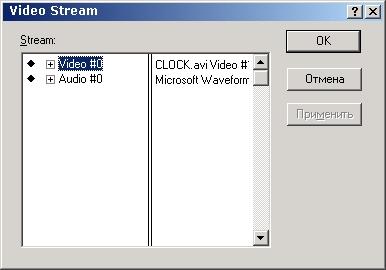
Рис. 4.4. Диалоговое окно Video Stream
Вот эти шаги:
- После того как вы выберете файл .avi и щелкнете на кнопке Open в диалоговом окне Open, появится диалоговое окно Video Stream, показанное на рис. 4.4.
- Все аудио – и видеопотоки, имеющиеся в файле .avi, перечислены здесь. В левой части списка показаны два черных ромбика. Один указывает открываемый видеопоток, а второй – открываемый аудиопоток. Чтобы изменить этот выбор, просто щелкните на пустом пространстве прямо перед знаком плюс возле соответствующего потока.
- Нажмите на кнопку ОК.
Совет
Чтобы увидеть свойства аудио- или видеопотока, щелкните на знаке плюс перед именем потока в списке.
После этого программа Sound Forge откроет файл avi с выбранными вами аудио- и видеопотоками.
